El emulador de Windows Phone no se inicia (no se pudo configurar el puerto UDP)
Después de actualizar Windows 10 para compilar los emuladores de Windows phone 10061 (todos los 8.1 y 10) dejaron de iniciarse. Obtengo el siguiente error: "El emulador de Windows Phone no puede conectarse al sistema operativo Windows Phone. No se pudo configurar el puerto UDP "
Intenté "reparar" emuladores, pero nada cambió.
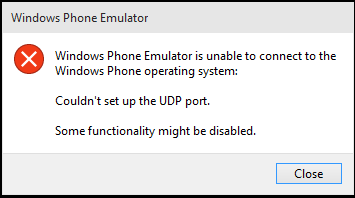
Hyper-V manager muestra que la máquina virtual funciona y se puede iniciar directamente desde Hyper-V manager. Como dije, en versiones anteriores de Windows 10 TP fue OK.
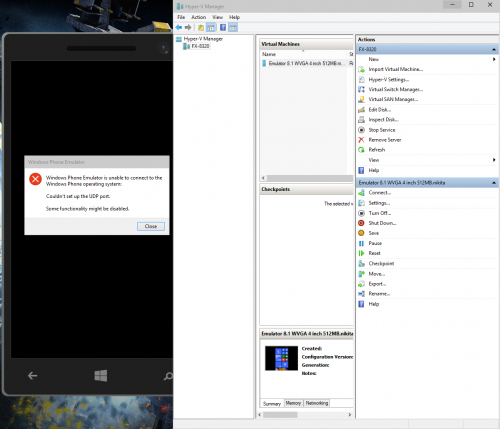
15 answers
¿Ve su información de "Conmutador virtual" en: Panel de control\Red e Internet\Conexiones de red? Si no, puede intentar recrear su "Interruptor interno del emulador de Windows Phone" de nuevo desde Hyper-V para ver si eso resuelve su problema. Prueba estos pasos a continuación:
1.) Open Hyper-V
2.) Apagar cualquier emuladores de teléfono configurados existentes.
3.) Haga clic en" Virtual Switch Manager "
4.) Haga clic en el "Windows Phone Emulador Interruptor interno"
5.) Recuerde lo que la configuración se muestran allí (porque lo eliminará y lo recreará)
6.) Eliminar el existente "Windows Phone Emulador Interruptor interno "haciendo clic en"Eliminar"
7.) Haga clic en" Aplicar "y"Aceptar"
8.) Vuelva a crear el "Emulador de Windows Phone Conmutador interno" haciendo clic en el "Nuevo conmutador de red virtual" y utilice la misma configuración que recordó en el Paso 5.
9.) A continuación, intente F5 de Visual Studio-que debe configurar un nuevo emulador a la derecha interruptor virtual.
Warning: date(): Invalid date.timezone value 'Europe/Kyiv', we selected the timezone 'UTC' for now. in /var/www/agent_stack/data/www/ajaxhispano.com/template/agent.layouts/content.php on line 61
2015-04-28 17:47:18
Las soluciones anteriores no funcionaron para mí. Descubrí que el problema era con los adaptadores Hyper v, así que decidí eliminarlos, lo que causó que hyper-v los creara nuevamente.
Estos son los pasos
-
Ejecute cmd como administrador e introduzca los siguientes comandos
Set devmgr_show_nonpresent_devices = 1
Inicie devmgmt.msc
Esto iniciará el administrador de dispositivos y mostrará la lista de la red hyper v adaptadores
-
Haga clic derecho y desinstale todos los adaptadores de red hyper v
-
Abra Hyper v manager y elimine las máquinas virtuales
-
Desde el Administrador de conmutadores Virtuales (lado derecho del administrador de hyper-v), elimine todos los conmutadores internos
-
Reinicie el sistema y ejecute visual studio e inicie emulator
Vea esto para más información http://www.gfi.com/blog/how-to-remove-hidden-network-adapters-from-virtual-machines /
Warning: date(): Invalid date.timezone value 'Europe/Kyiv', we selected the timezone 'UTC' for now. in /var/www/agent_stack/data/www/ajaxhispano.com/template/agent.layouts/content.php on line 61
2015-08-14 09:35:41
Tuve un problema similar, probé las diversas soluciones ofrecidas (limpiar las imágenes de Hyper-V y los conmutadores de red), reinstalar Hyper-V, reinstalar Visual Studio, restaurar el punto de restauración del Sistema antiguo, pero ninguna de mis acciones no resolvió el problema.
Pero probé la siguiente acción que solucionó el problema, por supuesto, algunos podrían resolver el problema con los pasos anteriores y otras respuestas proporcionadas.
En mi caso, mi adaptador virtual no tiene conectividad de red. Compartí la conectividad de mi adaptador wi-fi con el adaptador virtual. Esto arreglado para mí, puedo poder implementar aplicaciones en emulador sin ningún tipo de accidentes.
Warning: date(): Invalid date.timezone value 'Europe/Kyiv', we selected the timezone 'UTC' for now. in /var/www/agent_stack/data/www/ajaxhispano.com/template/agent.layouts/content.php on line 61
2015-08-30 19:35:52
Para mí, los siguientes pasos funcionaron:
-
Abra Hyper-V manager y elimine todos los emuladores
-
Desde el Administrador de conmutadores Virtuales (lado derecho del administrador de hyper-v), elimine todos los conmutadores internos
-
Desde el Panel de control->Centro de Redes y Recursos Compartidos, deshabilite el puerto ethernet virtual para el emulador de windows phone
-
Inicie Visual Studio e inicie el emulador desde allí (Solo implemente un proyecto)
Actualización: Su antigua conexión se mantendrá desactivado y se creará una nueva conexión. Si desea eliminar la conexión anterior, vaya al administrador de dispositivos, busque la conexión y elija "desinstalar"
Warning: date(): Invalid date.timezone value 'Europe/Kyiv', we selected the timezone 'UTC' for now. in /var/www/agent_stack/data/www/ajaxhispano.com/template/agent.layouts/content.php on line 61
2015-08-10 12:52:48
En mi caso hubo un problema con mi módem portátil. Es un Sierra Wireless EM7345 4G LTE. Tan pronto como lo desactivé el emulador móvil Win10 funcionó como un encanto.
Warning: date(): Invalid date.timezone value 'Europe/Kyiv', we selected the timezone 'UTC' for now. in /var/www/agent_stack/data/www/ajaxhispano.com/template/agent.layouts/content.php on line 61
2015-08-17 22:15:00
Para mí todas las soluciones anteriores no funcionaron. Tal vez porque mi Ethernet está desactivada.
Mi solución es similar a otra:
1) eliminar vm de hyper-v
2) eliminar todos los interruptores internos
3) crear manualmente un nuevo switch y seleccionar wifi
4) instalar perfil de vm
5) iniciarlo:)...
Después de 6h endly
Warning: date(): Invalid date.timezone value 'Europe/Kyiv', we selected the timezone 'UTC' for now. in /var/www/agent_stack/data/www/ajaxhispano.com/template/agent.layouts/content.php on line 61
2016-01-24 01:44:59
Si por alguna razón no puede eliminar los interruptores internos en la interfaz de usuario de Hyper-V:
-
Ir a regedit HKLM \ SYSTEM \ CurrentControlSet \ Services \ vmsmp \ Parameters \ SwitchList
-
Eliminar la entrada de Windows Phone (o todo)
- reiniciar el equipo
- inicie VS y ejecute el emulador que configurará todo
Warning: date(): Invalid date.timezone value 'Europe/Kyiv', we selected the timezone 'UTC' for now. in /var/www/agent_stack/data/www/ajaxhispano.com/template/agent.layouts/content.php on line 61
2016-04-07 21:17:23
Tuve un problema similar y probé muchas soluciones y conseguí que el emulador funcionara haciendo los siguientes pasos:
- Elimine todos los conmutadores virtuales de "Virtual Switch manager"
- Reinicie su sistema.
- Ir al Panel de control - > Red e Internet - > Centro de Redes y Recursos compartidos - > Configuración avanzada de recursos compartidos Pantalla compartida avanzada
- Y habilite "Activar descubrimiento de red" y "Activar el uso compartido de archivos e impresoras" para todos los perfiles de red.
- Inicio emulador.
Hecho.
Warning: date(): Invalid date.timezone value 'Europe/Kyiv', we selected the timezone 'UTC' for now. in /var/www/agent_stack/data/www/ajaxhispano.com/template/agent.layouts/content.php on line 61
2016-04-23 06:08:33
Los pasos sugeridos por Magani Felix anteriormente funcionaron para mí, pero tuve que aplicar dos pasos adicionales:
- Después de eliminar los conmutadores virtuales de devmgmt.msc, la entrada restante del conmutador virtual ya no se puede eliminar del administrador de hyper-v (paso 5). Sin embargo, simplemente dejarlo allí estaba bien.
- La primera vez que inicié el emulador desde Visual Studio no se pudo conectar. Cuando miré el interruptor virtual en hyper-v Manager, había sido creado como una red virtual privada. Apagar el emulador de Visual Studio y hyper - v manager, y luego cambiar el conmutador interno a red virtual interna resolvió el problema. Después, el emulador comenzaría desde Visual Studio y se conectaría.
Warning: date(): Invalid date.timezone value 'Europe/Kyiv', we selected the timezone 'UTC' for now. in /var/www/agent_stack/data/www/ajaxhispano.com/template/agent.layouts/content.php on line 61
2016-05-07 18:51:10
Windows 10 pro.
Después de intentar todo lo anterior, y sugerencias similares de otros hilos, lo que finalmente funcionó para mí fue:
- Desinstalar Hyper-V: Agregar / Quitar - > Activar / Desactivar las Características de Windows
- Desinstalar Visual Studio Emulador para Android
- Reiniciar
- En el Administrador de dispositivos, "Desinstalar" todas las instancias restantes de "Hyper-V Virtual Ethernet Adapter" que se encuentran en" Adaptadores de red " nodo
- Reiniciar Reinstalar
- Hyper-V
- Reiniciar
- Reinstale Visual Studio Emulator para Android
- Descargue un perfil de dispositivo y ejecute
- beneficio
No todos los reinicios pueden haber sido necesarios, pero había estado golpeando mi cabeza contra esto durante demasiado tiempo.
Creo que esto fue causado debido a que agregué y eliminé Hyper-V algunas veces en el pasado, y algunos conflictos de VirtualBox (que actualmente no tengo instalado, no ha jugado bien con Hyper-V para mí en el pasado).
Gracias por todos los consejos anteriores, espero que esto ayude a alguien.
Warning: date(): Invalid date.timezone value 'Europe/Kyiv', we selected the timezone 'UTC' for now. in /var/www/agent_stack/data/www/ajaxhispano.com/template/agent.layouts/content.php on line 61
2016-05-24 13:26:30
La solución ofrecida por Silmar funcionó para mí. Todo-en-todo parece que por lo menos para Windows 10 favorable que uno debe instalar Hyper-V pero no configurar ningunos interruptores virtuales como el instalador del emulador configurará cosas correctamente.
Warning: date(): Invalid date.timezone value 'Europe/Kyiv', we selected the timezone 'UTC' for now. in /var/www/agent_stack/data/www/ajaxhispano.com/template/agent.layouts/content.php on line 61
2016-05-26 14:40:37
Prueba esta OPCIÓN
1.) Open Hyper-V
2.) Apagar cualquier emulador de Windows Phone configurado.
3.) Eliminar los emuladores de teléfono existentes que se ven en la lista
3.) Haga clic en"Virtual Switch Manager"
4.) Haga clic en el "Windows Phone Emulador Interruptor interno"
5.) Eliminar el existente "Windows Phone Emulador Interruptor interno "haciendo clic en"Eliminar"
6.) Haga clic en" Aplicar "y"Aceptar"
Esto debería funcionar. Si esto no no, entonces haz esto:
Ahora, abra "Conexiones de red"
Verá allí "vEthernet (Puerto Ethernet Interno Emulador de Windows Phone Interruptor Interno)"
Pero bueno, eliminaste este mismo interruptor en la OPCIÓN 1, pero todavía se muestra en la página Conexiones de red.
Ahora abra el Administrador de Dispositivos, Expanda"Adaptadores de Red"
Verá que los nombres que aparecen en el Adaptador de red coinciden con el "Nombre del dispositivo" mencionado en " Conexiones de red" ventana
Averigüe el "Adaptador Ethernet Virtual Hyper-V" correcto que debe eliminarse.
Ahora, en el Administrador de dispositivos, haga clic derecho en el adaptador de red correcto y elija "Desinstalar". Esto debería desaparecer de la lista.
Abra "Conexiones de red" y vea que "vEthernet (Conmutador Interno del Emulador de Windows Phone del Puerto Ethernet Interno)" ya no estará presente allí.
Abra Visual Studio, ejecute el proyecto en el emulador que desee.
Esta vez todo lo hará funciona bien y el emulador arrancará Windows 10 o Windows 8.
Warning: date(): Invalid date.timezone value 'Europe/Kyiv', we selected the timezone 'UTC' for now. in /var/www/agent_stack/data/www/ajaxhispano.com/template/agent.layouts/content.php on line 61
2016-08-16 09:39:53
Sé que es un hilo viejo, pero pensé que podría intervenir.
Lo que lo arregló para mí fue entrar en "Activar o desactivar las características de Windows"... deseleccionar todas las cajas hyper v... reiniciando mi computadora... a continuación, seleccione todos los cuadros hyper v de nuevo en "activar o desactivar las características de Windows" y reiniciar de nuevo....
Esto lo arregló para mí. Probé las soluciones mencionadas anteriormente, pero no funcionaron.
Warning: date(): Invalid date.timezone value 'Europe/Kyiv', we selected the timezone 'UTC' for now. in /var/www/agent_stack/data/www/ajaxhispano.com/template/agent.layouts/content.php on line 61
2016-12-29 10:09:01
He luchado durante algunos días con este tema. Después de haber leído todos los foros y referencias, he encontrado la solución y la he arreglado. La solución fue la siguiente. https://msdn.microsoft.com/en-us/library/windows/apps/jj681694 (v=vs.105). aspx
Interferencia de otros controladores y software de virtualización o redes
Otros controladores y software de virtualización y redes pueden interferir con la red virtual utilizada por el emulador para comunicarse con Visual Studio. Los tipos de software que pueden causar un problema incluyen:
-Virtualization software other than Hyper-V.
-VPN clients.
-Software firewalls.
-Antivirus applications that hook into the network stack.
-Network monitoring or logging tools.
-Other system monitoring software.
Después de desinstalar algún software para interferir, puedo ejecutar el emulador con éxito. Espero que esto ayude. Gracias
Warning: date(): Invalid date.timezone value 'Europe/Kyiv', we selected the timezone 'UTC' for now. in /var/www/agent_stack/data/www/ajaxhispano.com/template/agent.layouts/content.php on line 61
2017-01-31 06:52:48
- Abra Hyper-V Manager.
-
Abra Virtual Switch Manager en el lado derecho como se muestra a continuación:
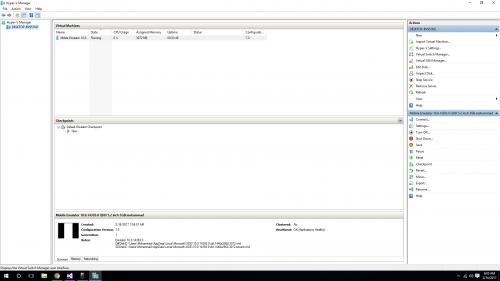
-
Elimine todos los Switches virtuales que contengan "Windows Phone Emulator Internal Switch" y "Microsoft Emulator NAT Switch" como se muestra a continuación:
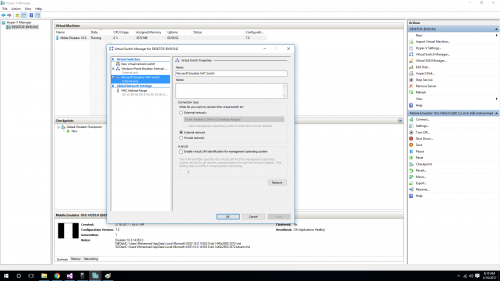
- En Visual Studio, haga clic en el emulador en el que desea implementar la aplicación.
Warning: date(): Invalid date.timezone value 'Europe/Kyiv', we selected the timezone 'UTC' for now. in /var/www/agent_stack/data/www/ajaxhispano.com/template/agent.layouts/content.php on line 61
2017-02-16 05:12:41
